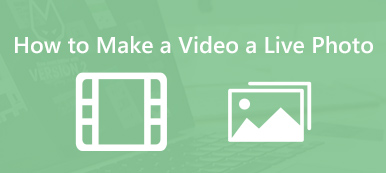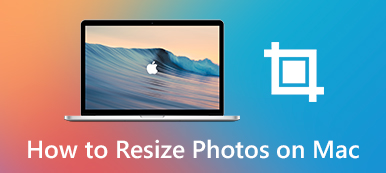Wie kannst du ein Bild größer machen ohne seine ursprüngliche Qualität zu verlieren oder es verschwommen zu machen? Dies kann eine schwierige Frage sein, insbesondere für einen Amateur, der sich noch nie mit der Größenänderung eines Bildes befasst hat. Kein Grund zur Panik, wenn Sie ein Neuling in der Vergrößerung von Bildern sind. Lesen Sie einfach diesen Beitrag durch und Sie lernen 4 Methoden kennen, wie Sie ein Bild vergrößern können, ohne an Qualität zu verlieren. Dann können Sie ein Bild ganz einfach für den Druck in guter Qualität vergrößern oder aus einem kleinen Quellbild ein übersichtliches großes Poster machen. Scrollen Sie einfach nach unten und sehen Sie mehr.
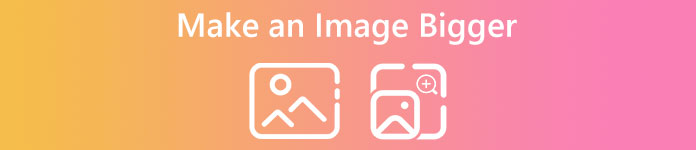
- Teil 1: So vergrößern Sie Bilder ohne Qualitätsverlust online
- Teil 2: Professioneller Weg, um ein Bild größer zu machen
- Teil 3: Häufig gestellte Fragen zu Bild vergrößern
Teil 1: So vergrößern Sie Bilder ohne Qualitätsverlust online
Der einfachste Weg, ein Bild zu vergrößern, ist die Verwendung von Online-Bildtools. Auf diese Weise müssen Sie keine Anwendungen auf Ihrem Gerät installieren, und im folgenden Inhalt sehen Sie 3 effiziente Methoden, mit denen Sie Bilder ohne Qualitätsverlust vergrößern können, mit einer Schritt-für-Schritt-Anleitung, wie Sie dies erreichen.
Kostenloser Bild-Upscaler
Kostenloser Bild-Upscaler von Apeaksoft ist ein kostenloser Online-Upscaler für Bilder. Wenn Sie diesen Upscaler verwenden, um ein Bild zu vergrößern, fungiert er auch als Bildoptimierer und verbessert Ihre Bildqualität automatisch. Das Bildkompatibilitätsproblem wird in diesem Online-Tool ebenfalls perfekt gelöst, und viele Bildformate wie JPG, PNG und BMP sind akzeptabel. Am wichtigsten ist, dass es keine Begrenzung für die Anzahl der Bilder gibt, die Sie pro Tag hochladen, aber die Größenbeschränkung pro Bild beträgt 10 MB.
- Vergrößern Sie Ihr Bild mit mehreren Vergrößerungsoptionen.
- Verbessern Sie die Bildqualität, wenn Sie die Größe online ändern.
- Vergrößern Sie Ihr Bild ohne Qualitätsverlust.
- Beheben Sie Bildprobleme wie Rauschen, Unschärfe und niedrige Auflösung.
Schritt 1 Gehen Sie in einem Ihrer Browser auf die Website von Free Image Upscaler. Klicken Sie in der Mitte Ihrer Webseite auf das Dein Foto hochladen -Taste und wählen Sie eine von Ihrem Gerät aus. Sie können auch unten auf die Vergrößerungsoptionen klicken, um zu entscheiden, wie stark Sie vergrößern möchten.
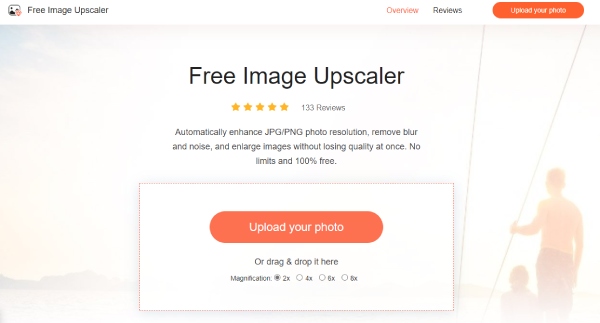
Schritt 2 Nachdem Sie Ihr Bild ausgewählt haben, wird es geladen. Sobald der Ladevorgang abgeschlossen ist, wird Ihr Bild sowie die Auflösung automatisch vergrößert. Und Sie sehen die Originalgröße in der linken Ecke und die Ausgabegröße in der rechten Ecke.

Schritt 3Wenn Sie das Ergebnis zufriedenstellend finden, können Sie auf klicken Gespeichert Schaltfläche, um das endgültige Bild auf Ihr Gerät zu exportieren. Wenn nicht, können Sie auf die Vergrößerungsoption über dem Bild klicken, um es vor dem Exportieren erneut zu vergrößern.
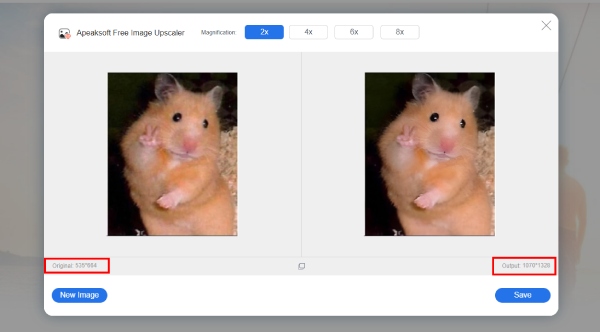
Image Resizer – Bildvergrößerer
Image Resizer befasst sich mit allem rund um Bilder von Bilder komprimieren um sie zu verkleinern. Sie können ein Bild in Sekundenschnelle vergrößern und die Ausgabegröße nach Belieben anpassen. Abgesehen davon, dass Sie nur ein Bild vergrößern, können Sie auch die Größe für eine Reihe von Bildern über ändern Massenbild-Resizer und wählen Sie Bilder von einem lokalen Gerät, einer Dropbox oder einer URL aus. Sehen Sie sich die Schritte unten an und vergrößern Sie Ihr Bild auf die exakte Pixelgröße.
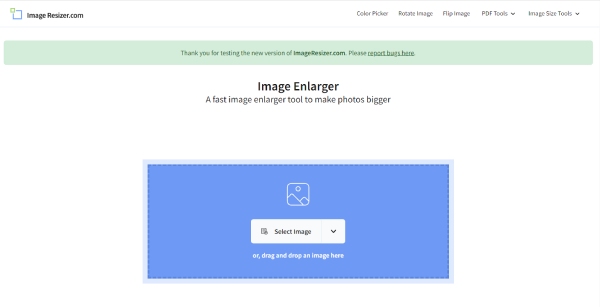
Schritt 1 Öffnen Sie Ihren Browser und gehen Sie zu Image Resizer offizielle Website. Scrollen Sie ganz nach unten auf der Webseite.
Schritt 2Klicken Sie auf die Bildvergrößerer Taste oder die Massenbildvergrößerer Schaltfläche je nachdem, wie viele Bilder Sie vergrößern möchten.
Schritt 3Sie können das Bild entweder um Dimensionen oder um Prozent vergrößern. Wenn Sie nach Maßen wählen, dann geben Sie dort die voraussichtliche Breite und Höhe ein.
Schritt 4Klicken Sie zuletzt auf Bild vergrößern Schaltfläche und Ihr Browser lädt sie automatisch in den Standardordner herunter.
Adobe Express – Bildgröße ändern
Adobe Express ist ein umfassendes Toolkit mit praktischer Fotogrößenänderung, mit dem Sie Ihr Bild kostenlos online vergrößern können, ohne an Qualität zu verlieren. Sie können die Größe eines Bildes ganz einfach ändern, ob Sie es vergrößern möchten oder nicht ein Bild verkleinern. Es gibt noch mehr Funktionen in diesem allmächtigen Online-Toolkit wie das Anwenden von Filtern, das Zuschneiden von Bildern usw. Noch wichtiger, kein Wasserzeichen für Ihr vergrößertes Bild nach dem Export. Sie müssen sich anmelden, um Ihre Arbeit zu exportieren und auf weitere Funktionen zuzugreifen.
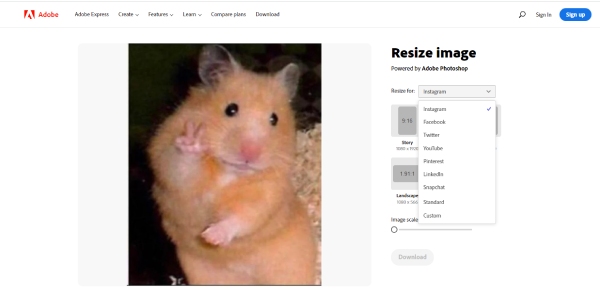
Schritt 1 Gehen Sie zur offiziellen Website von Adobe Express und klicken Sie auf die Bildgröße anpassen Knopf von der Eigenschaften Option in der Menüleiste.
Schritt 2 Sie befinden sich auf einer neuen Seite, klicken Sie dann auf Dein Foto hochladen Taste und die Durchsuchen Sie auf Ihrem Gerät Taste. Wählen Sie ein Bild von Ihrem Gerät aus.
Schritt 3 Es gibt viele Größenvoreinstellungen, die für verschiedene soziale Medien wie Instagram, YouTube usw. entwickelt wurden. Wählen Sie die gewünschte aus oder klicken Sie auf die Maßgeschneidert Schaltfläche aus dem Dropdown-Menü.
Schritt 4 Wenn Sie fertig sind, klicken Sie auf Herunterladen Schaltfläche, um das vergrößerte Bild auf Ihrem Gerät zu speichern.
Teil 2: Professioneller Weg, um ein Bild größer zu machen
Photoshop ist zweifellos die professionellste Art, ein Bild zu vergrößern und dabei die ursprüngliche Qualität Ihres Bildes beizubehalten. Dieses ausgeklügelte Programm kümmert sich um alle Details in Ihrem Bild, während es seine Größe vergrößert. Obwohl es teuer ist, auf die volle Funktionalität von Photoshop zuzugreifen, erhalten Sie die beste Hilfe beim Vergrößern von Bildern und Erstellen eines Bildes mit hoher Auflösung dort. Hier ist ein kurzes Tutorial, das Ihnen hilft, ein Bild besser zu vergrößern Photoshop.
So vergrößern Sie ein Bild in Photoshop
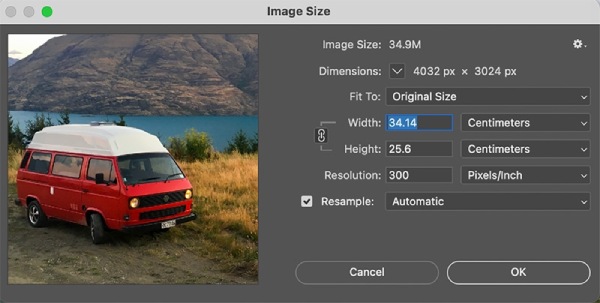
Schritt 1 Öffnen Photoshop auf Ihrem Computer und klicken Sie auf Reichen Sie das Knopf und dann der Öffnen Taste, um ein Bild auszuwählen.
Schritt 2 Als nächstes klicken Sie auf die Bild Schaltfläche oben. Klicken Sie dann auf die Größe des Bildes Taste dort. Es erscheint ein Vorschaufenster, in dem Sie die Größe ändern können.
Schritt 3 Geben Sie die gewünschten Abmessungen des Bildes in dieses Fenster ein, um Ihr Bild zu vergrößern. Klicken Sie anschließend auf die Resampling Dropdown-Schaltfläche und wählen Sie aus Details bewahren.
Schritt 4 Schließlich können Sie auf die Exportieren Knopf von der Reichen Sie das Dropdown-Schaltfläche, um das Bild zu speichern.
Note: Wenn Sie die nicht finden können Details bewahren Funktion Wenn Sie Ihr Bild vergrößern, können Sie auf die klicken Voreinstellungen Schaltfläche und überprüfen Sie, ob die Details bewahren aktiviert ist oder nicht Technologievorschau.
Teil 3: Häufig gestellte Fragen zu Bild vergrößern
Wie kann ich ein Bild auf Android/iOS vergrößern?
Die oben genannten Online-Methoden funktionieren auch auf Ihrem Mobiltelefon. Kostenloser Bild-Upscaler und Adobe Express sind beide über Browser von Mobiltelefonen zugänglich. Sie können den Schritten im Beitrag folgen und Ihre Bilder vergrößern.
Ändert sich die Dateigröße, nachdem ein Bild vergrößert wurde?
Normalerweise ja. Wenn Sie ein Bild vergrößern, besteht die übliche Vorgehensweise darin, Pixel hinzuzufügen. Um mehr Pixel zu speichern, wird daher auch die Dateigröße größer. Wenn Sie die Dateigröße unter einem bestimmten Bereich halten möchten, können Sie mit Photoshop professionell damit umgehen.
Wie kann ich ein Bild auf dem Mac ohne zusätzliche Apps vergrößern?
Die vorinstallierte Vorschau App auf dem Mac kann Ihnen dabei helfen. Diese integrierte Anwendung kann gleichzeitig Betrachter und Bildgrößenveränderer sein. Öffnen Sie ein Foto über Vorschau Und klicken Sie auf die Werkzeuge Schaltfläche in der Menüleiste. Klicken Sie dann auf die Schaltfläche Größe anpassen, um es zu vergrößern.
Fazit
Sobald Sie die oben genannten Methoden gelernt haben wie man bilder vergrößert Ohne Qualitätsverlust können Sie Ihre kleinen Bilder jetzt ganz einfach vergrößern und ausdrucken. Denken Sie nur daran, wie groß Sie das Bild vergrößern möchten, und wählen Sie jetzt eine geeignete Methode aus. Ob die schnellste oder die professionelle, Sie können von allen Methoden profitieren.